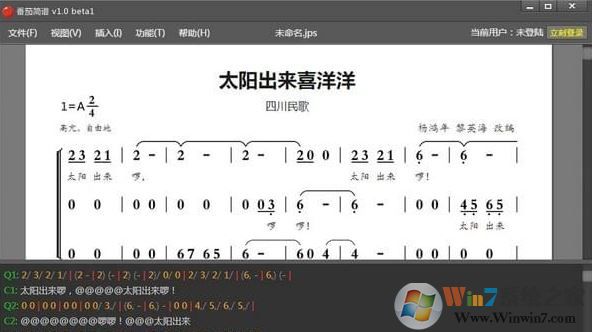
番茄简谱 v1.0 免费版 软件整体面板及操作介绍
一、界面功能介绍
1、菜单区:存放软件菜单,软件多数功能可从这边查找。
2、文档标题区:显示当前编辑的文档名称
3、用户信息区:显示当前的登录用户信息
4、预览区:显示当前脚本的实时简谱预览
5、脚本编辑器:请在此处编写脚本,改动脚本后的效果将实时显示在预览区中。
6、视图切换区,可以在各种视图模式中进行切换。
二、新建、保存与打开
1、如何生成一个新简谱?
在“文件“菜单中选择“新建”,弹出一个对话框,然后填入各个必要参数,并按确定即可。
2、如何保存简谱
当您需要保存当前编辑的谱子时,请点击“文件”菜单中的“保存”项,将会弹出一个保存对话框。此时您只要输入文件名 ,点击“保存”按钮即可。您还可通过对话框右侧的文件夹功能,创建不同的文件夹并将文件保存到指定的文件夹内。
3、如何打开保存好的文件?
如果需要打开您之前保存的文件,请点击“文件”菜单中的“打开”项,会弹出一个打开对话框。此时您只需要双击您要打开的文件图标即可。
4、云端文件系统说明
需要注意的是,软件中保存的文件是存放在软件的云端的。这样您可以在任何电脑上登陆您的用户名,然后就可以打开您之前编辑的谱子了。如果您需要保存到您电脑的硬盘中,您至需要将编辑框中的脚本复制到记事本中保存就可以了。
三、导出简谱图片
番茄简谱软件目前支持导出以下两种格式的图片:
1、导出PNG格式图片
PNG是一种位图格式的图片,可以方便的在互联网中上传到各大网站中分享。您可以通过“文件”菜单的“导出PNG图片...”选项进行导出。在点击导出菜单后,将弹出一个新网页出来,网页里面显示着全部的简谱图片。请在图片中按右键,选择“图片另存为...”即可将图片保存到您的电脑中。
2、导出SVG格式的图片
SVG是可以无限放大的矢量图格式,因此在印刷方面可以获得非常高的精度。此格式可以导入到多种印刷排版软件中。您尅通过“文件”菜单中的“导出SVG格式图片...”按钮进行导出。
四、播放
1、通过“功能”菜单中的“试听查错”项,您只需选择号播放速度,然后点击“播放”即可。
2、播放过程中乐谱会自动根据播放位置进行滚动,如果部需要可以将“自动滚屏”选项去掉。
3、为了方便查错,默认播放起会忽略简谱的所有反复相关记号,如果需要识别反复记号进行播放,可以将“忽略反复记号”选项去掉。
五、快捷键
合理的使用快捷键,将有效提高制谱效率。
番茄简谱是一款免费、搞笑的简谱制作软件,可以有效保证乐谱输出质量,满足大家的乐谱制作需求,有需要的用户快来试试winwin7介绍的这款番茄简谱 v1.0 免费版吧~




 360解压缩软件2023
360解压缩软件2023 看图王2345下载|2345看图王电脑版 v10.9官方免费版
看图王2345下载|2345看图王电脑版 v10.9官方免费版 WPS Office 2019免费办公软件
WPS Office 2019免费办公软件 QQ浏览器2023 v11.5绿色版精简版(去广告纯净版)
QQ浏览器2023 v11.5绿色版精简版(去广告纯净版) 下载酷我音乐盒2023
下载酷我音乐盒2023 酷狗音乐播放器|酷狗音乐下载安装 V2023官方版
酷狗音乐播放器|酷狗音乐下载安装 V2023官方版 360驱动大师离线版|360驱动大师网卡版官方下载 v2023
360驱动大师离线版|360驱动大师网卡版官方下载 v2023 【360极速浏览器】 360浏览器极速版(360急速浏览器) V2023正式版
【360极速浏览器】 360浏览器极速版(360急速浏览器) V2023正式版 【360浏览器】360安全浏览器下载 官方免费版2023 v14.1.1012.0
【360浏览器】360安全浏览器下载 官方免费版2023 v14.1.1012.0 【优酷下载】优酷播放器_优酷客户端 2019官方最新版
【优酷下载】优酷播放器_优酷客户端 2019官方最新版 腾讯视频播放器2023官方版
腾讯视频播放器2023官方版 【下载爱奇艺播放器】爱奇艺视频播放器电脑版 2022官方版
【下载爱奇艺播放器】爱奇艺视频播放器电脑版 2022官方版 2345加速浏览器(安全版) V10.27.0官方最新版
2345加速浏览器(安全版) V10.27.0官方最新版 【QQ电脑管家】腾讯电脑管家官方最新版 2024
【QQ电脑管家】腾讯电脑管家官方最新版 2024 360安全卫士下载【360卫士官方最新版】2023_v14.0
360安全卫士下载【360卫士官方最新版】2023_v14.0